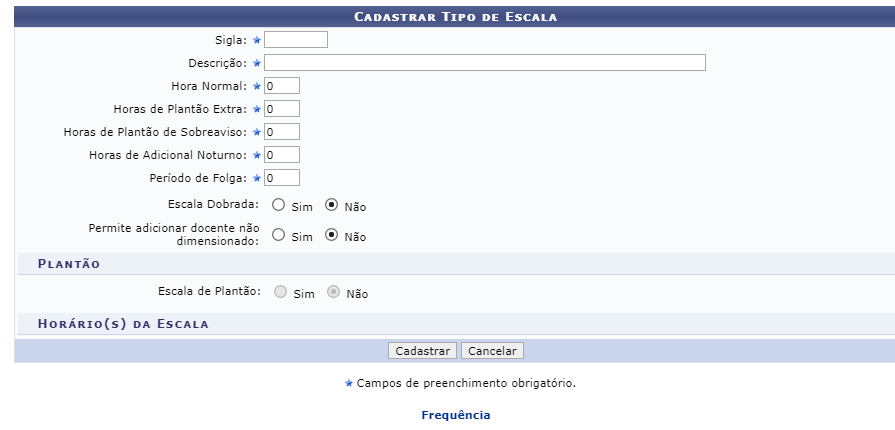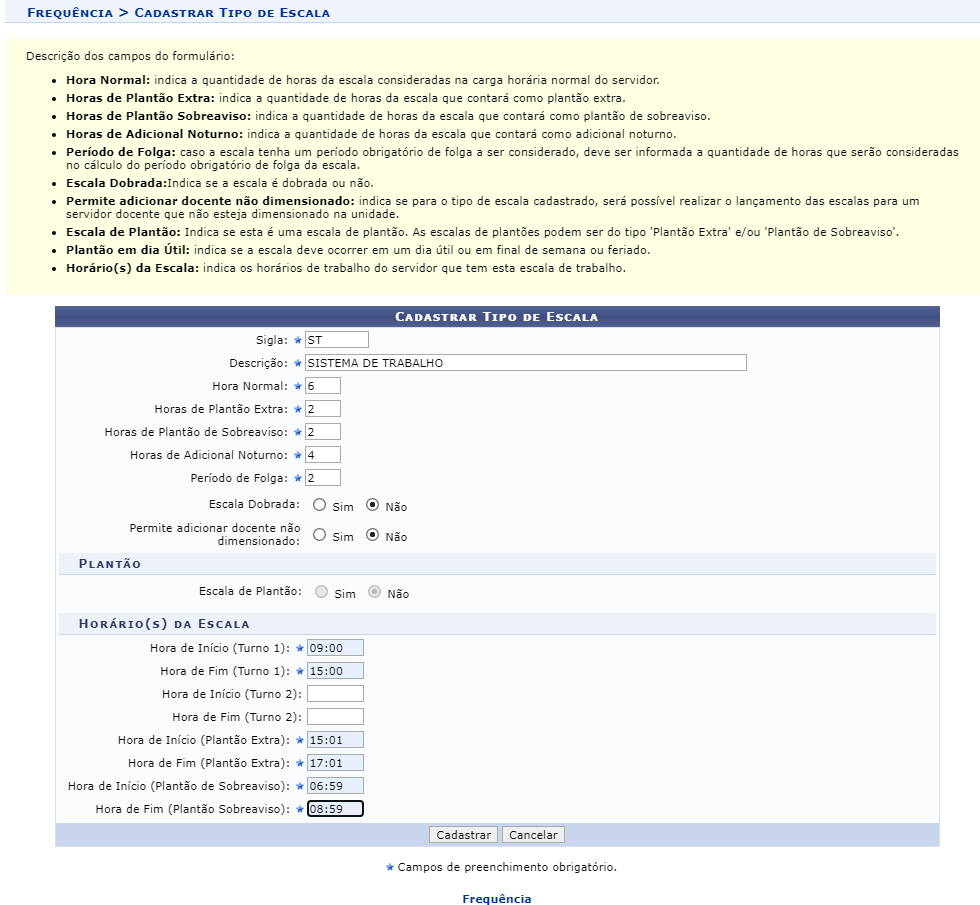Mudanças entre as edições de "Cadastrar Tipos de Escala de Trabalho"
Ir para navegação
Ir para pesquisar
(Criou página com 'Categoria:Gestão de Frequência == Objetivo == :Esta funcionalidade permite a realização do cadastro de novos tipos de escalas de trabalho, que poderão ser lançadas...') |
|||
| Linha 19: | Linha 19: | ||
:Para retornar para a página inicial do módulo, clique em Frequência, de acordo com o perfil do usuário. | :Para retornar para a página inicial do módulo, clique em Frequência, de acordo com o perfil do usuário. | ||
[[Arquivo: | [[Arquivo:mfctet_2.png|miniaturadaimagem|center|1090x1090px]] | ||
O usuário poderá realizar o cadastro do tipo de escala de trabalho, preenchendo os seguintes campos: | O usuário poderá realizar o cadastro do tipo de escala de trabalho, preenchendo os seguintes campos: | ||
| Linha 43: | Linha 43: | ||
:Após o devido preenchimento dos dados, clique em Cadastrar, para dar continuidade a ação. A mensagem de sucesso da operação será gerada pelo sistema, como exemplificada a seguir. | :Após o devido preenchimento dos dados, clique em Cadastrar, para dar continuidade a ação. A mensagem de sucesso da operação será gerada pelo sistema, como exemplificada a seguir. | ||
[[Arquivo: | [[Arquivo:mfctet_3.png|miniaturadaimagem|center|1090x1090px]] | ||
== Vídeo Tutorial == | == Vídeo Tutorial == | ||
== FAQ == | == FAQ == | ||
Edição atual tal como às 13h18min de 12 de abril de 2021
Objetivo
- Esta funcionalidade permite a realização do cadastro de novos tipos de escalas de trabalho, que poderão ser lançadas no sistema. As escalas de trabalho são fornecidas para os usuários que possuem algum vínculo com a instituição em questão e que por sua vez o regime de trabalho seja por meio de escalas.
Pré-Requisitos
- Ser Gestor de Frequência
Caminhos
- SIGRH -> Módulos -> Frequência -> Frequência -> Tipos de Escala de Trabalho -> Cadastrar.
Passo a Passo
- O sistema fornecerá a tela que permite ao usuário Cadastrar Tipo de Escala.
- Caso desista da operação, clique em Cancelar e confirme a desistência na janela que será exibida posteriormente.
- Para retornar para a página inicial do módulo, clique em Frequência, de acordo com o perfil do usuário.
O usuário poderá realizar o cadastro do tipo de escala de trabalho, preenchendo os seguintes campos:
- Sigla: Informe a sigla que deseja atribuir ao novo tipo de escala de trabalho;
- Descrição: Descreva os detalhes que o tipo de escala deverá possuir;
- Hora Normal: Forneça a hora normal do novo tipo de escala de trabalho;
- Hora de plantão extra : indica a quantidade de horas da escala que contará como plantão extra;
- Hora de plantão de sobreaviso: indica a quantidade de horas da escala que contará como plantão de sobreaviso;
- Hora de adicional noturno: indica a quantidade de horas da escala que contará como adicional noturno;
- Período de Folga: Insira a quantidade de períodos de folga que a escala possuirá;
- Escala Dobrada: Opte por selecionar entre Sim ou Não;
- Permite adicionar docente não dimensionado: Opte por selecionar entre Sim ou Não;
- Escala de Plantão: Opte por escolher entre Sim ou Não;
- Hora Início (Turno 1): Se achar pertinente, informe a hora de início da escala de trabalho do turno 1;
- Hora Fim (Turno 1): Se achar pertinente, informe a hora de término da escala de trabalho do turno 1;
- Hora Início (Turno 2): Se achar pertinente, informe a hora de início da escala de trabalho do turno 2;
- Hora Fim (Turno 2): Se achar pertinente, informe a hora de término da escala de trabalho do turno 2;
- Hora de Início (Plantão Extra):
- Hora de Fim (Plantão Extra):
- Hora de Início (Plantão de Sobreaviso):
- Hora de Fim (Plantão Sobreaviso)
- Após o devido preenchimento dos dados, clique em Cadastrar, para dar continuidade a ação. A mensagem de sucesso da operação será gerada pelo sistema, como exemplificada a seguir.